Azt, hogy egy ragyogó képet - tanulságok animáció - cikkek Directory - Photoshop világ
1. Nyissa meg a kívánt képet „ragyog”, és magukat „blestyashki”, amely letölthető innen, vagy hozzon létre ezeket magad egy átlátszó hátteret.
2. Győződjön meg az aktív dokumentum „blestyashki” No. 1 és alkalmazza
parancs Edit- Határozza minta, lásd ezt a mintát - 1.
3. Ugyanez tegyünk „blestyashki” szám 2. és 3. hívás
Ezek a minták számának megfelelően. Most, a képek „blestyashki” lehet
szoros, hogy nekünk már nem ponadobyatsya.
4. Most egyenesen a képre, és segítségével
bármely kijelölő eszközzel, például ami tetszik jobban,
válassza ki a részét a kép, amelyet a „ragyog”. Ebben a példában
az eszköz használata „Varázspálca”, karácsonyfa és a kupak osztottak
tigris.

5. Most jobb klikk belül a kiválasztás és a menüből válassza ki a „Copy egy új réteget.”
6. Ha duplán kattint a bal sort kapott réteg hívás
ablak „Rétegstílus” választani a stílust overlay minta és minták listája
válasszon egy mintát a mi „blestyashki” 1. számú Overlay fülön
Minta változtatni a Blend Mode Overlay (bár nem feltétlenül)
és módosítsa a skála, hogy nagyobb vagy kisebb attól függően, hogy a méret
képek.
7. Nyissa meg az animáció a Photoshop CS3 (Window-Animation).
8. másolása az első keretet, kattintson a „másolatának létrehozása
dedikált személyzet. „Menj a Rétegek palettán, és dupla bal kattintson
vonal réteg, amelyhez alkalmazott stílust hívják ablak „réteg stílusok”
megy overlay minta lapot, és változtatni a minta 1 minta 2 (a végén
mi az első képkocka az animáció kép tele van minta 1, a második
keret - minta 2).
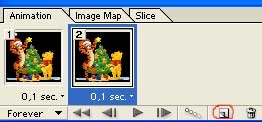
9. Ismét, másolni animáció keret, és a változás a stílusok rétegben minta 2 minta 3.
10. Ismét, másolja animáció keret és stílusok változtatni mintás réteg
3 minta 2. Ennek eredményeként, akkor kellett volna 4 animációs képkockákat.
A beállított késleltetési idő alatt 0,1 másodperc. összes képkocka.
Hogy mentse az animáció a Photoshop CS 3, menj a Fájl-Save menü VEB és mentse